Créer ses propres faces Cut-Out
 Créer ses propres faces Cut-Out
Créer ses propres faces Cut-Out
COMMENT CREER SES PROPRES FACES CUT-OUT ? :
Que faut-il avoir ?
Tout d'abord le logiciel le plus conseillé est Photoshop...
Donc le mieux c'est d'utiliser ce logiciel...
Débuter
Ouvrez Photoshop, puis dans "fichier", cliquez sur "ouvrir"...
Choisissez votre photo du joueur (conseil, une photo de taille raisonnable, minimum 180x180, ceci étant la taille dans le jeu)
Double-cliquez sur le cadenas afin de déverouiller la photo et ainsi la transformer en calque. Un message apparait qui vous demande de nommer le calque (2ème screen), nommez le comme vous voulez (ne touchez pas au reste) et appuyez sur ok (Astuce : Pour éviter de devoir nommer le calque, appuyez sur "ctlr" en même temps que vous double-cliquez) :

Maintenant, il vous faut redimensionner la photo correctement, afin d'obtenir au final une face de bonne qualité. Ceci est une astuce :
Redimensionner votre CANEVAS en allant dans le menu "Image"--> "Canvas Size" (ATTENTION pas la photo mais le canevas, comme ci-dessous)
et afficher par pixel (par défaut c'est affiché en cm)
Il faut avoir les mêmes valeurs des deux cotés (exemple, si elle fait 200x300 comme ci-dessous, réduire la valeur la plus haute, c'est-à-dire dans mon cas, je réduis à 200x200, n'agrandissez jamais). C'est pour ça qu'un minimum de 180 est conseillé, afin de ne pas devoir agrandir, ce qui pixelise et rend mauvais ! Aussi, réduire le canevas va couper votre photo, donc il vous faut choisir de quelle façon la couper (2ème screen ci-dessous), en fonction de votre photo. Dans mon cas, le bas de la photo n'est pas indispensable (je préfère avoir la tête en entier !) donc je choisi le redimensionnement par le bas. Pour ce faire, je selectionne le petit carré opposé, en fait je selectionne la partie que je veux garder.
Adaptez selon votre photo !
Vous obtenez donc une photo bien redimensionné, en en bonus la partie qui n'est pas utile disparait, donc tout cela va vous donner un meilleur résultat :
Il faut maintenant attaquer le découpage. Sélectionner l'outil "plume" (1),
en veillant bien à ce que le premier onglet soit selectionné (2)
Zoomer une fois, resélectionner la plume et seléctionner les extrémités de la tête du joueur, en finissant au point de départ...
Maintenant selectionner la 3ème plume, afin de bien plus préciser le découpage.
Pour vous en servir, cliquez une fois sur la ligne entre deux points (1er screen), et recliquez exactement au même endroit,sans lacher cette fois-ci, déplacer le point jusqu'a vous approcher de la forme du joueur, vous obtenez cela à la fin(2ème screen) :
Voilà le plus dur est fait ! Maintenant allez dans l'outil "flèche", seléctionner la 1ère
cliquez droit à l'intérieur de votre découpage, et faites en une sélection ((ici "Make Selection" en anglais), un message apparait, appuyez sur ok.
Allez dans le menu "Selection" (ici "Select") --> "Inverser"
Seléctionner votre calque de la photo

Et maintenant, vous appuyez sur la touche "delete" de votre clavier (celle au dessus de "entrer" pour ceux qui ne saurait pas^^)
Le fond disparait !
Deselectionner le calque du découpage, et redimensionner l'image en 180x180 ("Image" --> "Image Size" en anglais)
Dernière action, après avoir mis la photo en 180x180, vous l'enregistrez en format .png !
Pour l'insertion dans le jeu, vous devez connaitre l'ID du jouer. Pour l'obtenir, allez dans les préferences/affichages sons de fm, et cochez "afficher les noms sans sous-titres"...
Ensuite copier coller un config d'un autre dossier de faces, faites clique droit/modifier, ensuite garder le même nombre de ligne que de face que vous avez fait. Par exemple, si vous avez 5 faces, vous devez garder 5 lignes, comme ceci :
Il ne vous reste plus qu'a modifier les noms (renommer exactement comme la face) et l'ID, qui devra correspondre à celui du joueur en question !
Vérifiez vos options de fm, préferences/affichages/sons, décocher le "cache de présentation", confirmer, quitter fm, relancer fm, préferences/affichages/sons, recocher le "cache de présentation".
Et ça marche !!
---
Vous pouvez poster vos créations dans ce topic, si vous voulez recevoir des critiques afin de vous améliorer...
Voilà maintenant c'est à vous de jouer... :wink:
(Logiciel utilisé : Adobe Photoshop CS3 Extended)
¤¤¤
EDIT : Pour ceux qui ont un remplissage de couleur avec la plume, rien de plus simple :
Selectionner le cadre que j'ai entouré
Vous obtenez ça :
Que faut-il avoir ?
Tout d'abord le logiciel le plus conseillé est Photoshop...
Donc le mieux c'est d'utiliser ce logiciel...
Débuter
Ouvrez Photoshop, puis dans "fichier", cliquez sur "ouvrir"...
Choisissez votre photo du joueur (conseil, une photo de taille raisonnable, minimum 180x180, ceci étant la taille dans le jeu)
Double-cliquez sur le cadenas afin de déverouiller la photo et ainsi la transformer en calque. Un message apparait qui vous demande de nommer le calque (2ème screen), nommez le comme vous voulez (ne touchez pas au reste) et appuyez sur ok (Astuce : Pour éviter de devoir nommer le calque, appuyez sur "ctlr" en même temps que vous double-cliquez) :

Maintenant, il vous faut redimensionner la photo correctement, afin d'obtenir au final une face de bonne qualité. Ceci est une astuce :
Redimensionner votre CANEVAS en allant dans le menu "Image"--> "Canvas Size" (ATTENTION pas la photo mais le canevas, comme ci-dessous)
et afficher par pixel (par défaut c'est affiché en cm)
Il faut avoir les mêmes valeurs des deux cotés (exemple, si elle fait 200x300 comme ci-dessous, réduire la valeur la plus haute, c'est-à-dire dans mon cas, je réduis à 200x200, n'agrandissez jamais). C'est pour ça qu'un minimum de 180 est conseillé, afin de ne pas devoir agrandir, ce qui pixelise et rend mauvais ! Aussi, réduire le canevas va couper votre photo, donc il vous faut choisir de quelle façon la couper (2ème screen ci-dessous), en fonction de votre photo. Dans mon cas, le bas de la photo n'est pas indispensable (je préfère avoir la tête en entier !) donc je choisi le redimensionnement par le bas. Pour ce faire, je selectionne le petit carré opposé, en fait je selectionne la partie que je veux garder.
Adaptez selon votre photo !
Vous obtenez donc une photo bien redimensionné, en en bonus la partie qui n'est pas utile disparait, donc tout cela va vous donner un meilleur résultat :
Il faut maintenant attaquer le découpage. Sélectionner l'outil "plume" (1),
en veillant bien à ce que le premier onglet soit selectionné (2)
Zoomer une fois, resélectionner la plume et seléctionner les extrémités de la tête du joueur, en finissant au point de départ...
Maintenant selectionner la 3ème plume, afin de bien plus préciser le découpage.
Pour vous en servir, cliquez une fois sur la ligne entre deux points (1er screen), et recliquez exactement au même endroit,sans lacher cette fois-ci, déplacer le point jusqu'a vous approcher de la forme du joueur, vous obtenez cela à la fin(2ème screen) :
Voilà le plus dur est fait ! Maintenant allez dans l'outil "flèche", seléctionner la 1ère
cliquez droit à l'intérieur de votre découpage, et faites en une sélection ((ici "Make Selection" en anglais), un message apparait, appuyez sur ok.
Allez dans le menu "Selection" (ici "Select") --> "Inverser"
Seléctionner votre calque de la photo

Et maintenant, vous appuyez sur la touche "delete" de votre clavier (celle au dessus de "entrer" pour ceux qui ne saurait pas^^)
Le fond disparait !
Deselectionner le calque du découpage, et redimensionner l'image en 180x180 ("Image" --> "Image Size" en anglais)
Dernière action, après avoir mis la photo en 180x180, vous l'enregistrez en format .png !
Pour l'insertion dans le jeu, vous devez connaitre l'ID du jouer. Pour l'obtenir, allez dans les préferences/affichages sons de fm, et cochez "afficher les noms sans sous-titres"...
Ensuite copier coller un config d'un autre dossier de faces, faites clique droit/modifier, ensuite garder le même nombre de ligne que de face que vous avez fait. Par exemple, si vous avez 5 faces, vous devez garder 5 lignes, comme ceci :
Il ne vous reste plus qu'a modifier les noms (renommer exactement comme la face) et l'ID, qui devra correspondre à celui du joueur en question !
Vérifiez vos options de fm, préferences/affichages/sons, décocher le "cache de présentation", confirmer, quitter fm, relancer fm, préferences/affichages/sons, recocher le "cache de présentation".
Et ça marche !!
---
Vous pouvez poster vos créations dans ce topic, si vous voulez recevoir des critiques afin de vous améliorer...
Voilà maintenant c'est à vous de jouer... :wink:
(Logiciel utilisé : Adobe Photoshop CS3 Extended)
¤¤¤
EDIT : Pour ceux qui ont un remplissage de couleur avec la plume, rien de plus simple :
Selectionner le cadre que j'ai entouré
Vous obtenez ça :
Tutorial réalisé par Anthemon
Toute diffusion sans l'accord de son auteur est strictement interdite !
Toute diffusion sans l'accord de son auteur est strictement interdite !

Anthemon- Administrateur

-

Nombre de messages : 74
Age : 38
Localisation : Monterau-Fault-Yonne, 77
Age : 21
Membre(s) Favori(s) : Assassin
Date d'inscription : 18/05/2008
Permission de ce forum:
Vous ne pouvez pas répondre aux sujets dans ce forum






